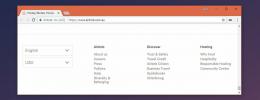HelloSign फ़ायरफ़ॉक्स ऐड-ऑन के साथ Gmail में दस्तावेज़ खोलें, संपादित करें और साइन इन करें
कभी सोचा है कि एक ऑनलाइन दस्तावेज़ पर हस्ताक्षर करना इतना आदिम क्यों महसूस हो सकता है? ऐसा इसलिए है क्योंकि हम में से अधिकांश इस सरल दिमाग वाले मार्ग का अनुसरण करते हैं: दस्तावेज़ डाउनलोड करें, इसे प्रिंट करें, हस्ताक्षर करें, स्कैन करें, अपलोड करें और संबंधित पार्टी को भेजें। हां, आदिम सही शब्द होगा। टीम के विस्तार से HelloFax के पीछे आता है जीमेल के लिए नमस्ते, एक फ़ायरफ़ॉक्स ऐड-ऑन जो इसे बदलकर उपयोगकर्ताओं को मौके पर हस्ताक्षर बनाने में सक्षम बनाता है, उन्हें किसी भी पर चिपका दें दस्तावेज़ और किसी भी बोझिल तृतीय-पक्ष के आग्रह के बिना, अपने Gmail इनबॉक्स के भीतर से इसे सही भेजें सॉफ्टवेयर। यदि आपको किसी और के हस्ताक्षर की आवश्यकता है, तो बस दस्तावेज़ को एक फ़ील्ड असाइन करें और उन्हें अपना अनुरोध भेजें - यह बहुत आसान है! एक्सटेंशन को शुरुआत में क्रोम के लिए जारी किया गया था और बाद में, हेलसिग्ने सेवा ने अपने iOS और के रिलीज के साथ ही मोबाइल चला दिया एंड्रॉयड ऍप्स.
Gmail के लिए HelloSign बहुत अच्छा है क्योंकि आपके पास अपने ब्राउज़र के टूलबार में जोड़ने के लिए सीखने या बटन के लिए कोई सॉफ्टवेयर नहीं है; केवल अन्य मानक ईमेल फ़ंक्शन के साथ हस्ताक्षर करना एक अन्य विकल्प बन जाता है। आप किसी भी ईमेल के लिए एक्सटेंशन का उपयोग कर सकते हैं जिसमें लगाव है। अपने लिए देखने के लिए नीचे दिए गए लिंक से एक्सटेंशन जोड़ने का प्रयास करें। आपको एक ईमेल प्राप्त होगा जो आपको हस्ताक्षर करने की सुविधा के लिए आमंत्रित करने के लिए आमंत्रित करेगा, और स्वयं देखें कि यह कितना सुविधाजनक है।

जब आप 'साइन' पर क्लिक करते हैं, तो एक टूलबार आपके दस्तावेज़ के ऊपर दिखाई देगा। बस अपने दस्तावेज़ पर आवश्यक आइटम खींचें और छोड़ें। उदाहरण के लिए example हस्ताक्षर या आद्याक्षर बॉक्स को खींचें, जिस स्थान पर आप हस्ताक्षर करना चाहते हैं; दिखाई देने वाले पॉपअप में, आप एक हस्ताक्षर बना सकते हैं जैसा कि मैंने नीचे किया है, अपने हस्ताक्षर की एक तस्वीर अपलोड करें, या बस इसे टाइप करें।

यदि यह पहली बार है जब आप एक हस्ताक्षर बना रहे हैं, तो आप इसे बाद में उपयोग करने के लिए सहेजने में सक्षम होंगे, इसलिए आपको हर बार जब आप किसी चीज़ पर हस्ताक्षर करना चाहते हैं, तो इसे फिर से ड्राइंग करने की आवश्यकता नहीं होगी।

यहाँ पर एक पूर्वावलोकन है कि आपके हस्ताक्षर किसी दस्तावेज़ में होने पर क्या दिखेंगे। आप इसे चारों ओर ले जा सकते हैं, इसे निचले-दाएं कोने का उपयोग करके आकार बदल सकते हैं या क्रॉस बटन पर क्लिक करके इसे हटा सकते हैं।

हस्ताक्षर जोड़ने के अलावा, आप टूलबार से संबंधित आइटम को खींचकर दस्तावेज़ में एक टेक्स्ट बॉक्स, चेकबॉक्स या आज की तारीख जोड़ सकते हैं। वहाँ एक ड्रॉप-डाउन मेनू भी आपको फ़ॉन्ट आकार सेट करने की अनुमति देता है। जब आप काम पूरा कर लें और संतुष्ट हो जाएं, तो दस्तावेज़ पर अपने हस्ताक्षर छापने के लिए नीले Att सहेजें और ईमेल संलग्न करें ’बटन पर क्लिक करें।
जब आप एक्सटेंशन जोड़ते हैं, तो HelloSign आपके Google खाते के माध्यम से स्वचालित रूप से आपके लिए एक खाता बनाता है। HelloSign वेब इंटरफ़ेस का उपयोग करने के लिए, साइन इन करने के लिए या साइन इन करने के लिए तीन अन्य लोगों को भेजने के लिए बस वेब पेज पर फ़ाइलों को खींचें और छोड़ें। आप सेवा के 'सेटिंग' पृष्ठ पर कई विकल्पों को भी कॉन्फ़िगर कर सकते हैं।

यह सेवा अधिक लोगों को भेजने, ब्रांडिंग, इन-पर्सन साइनिंग, हस्ताक्षरकर्ता-पिन और दस्तावेज़ साझा करने जैसी सुविधाएँ भी ग्राहकों को भुगतान करने के लिए उपलब्ध है। बावजूद, सभी हस्ताक्षरित दस्तावेज़ आपके HelloSign डेटाबेस में समर्थित हैं।
फ़ायरफ़ॉक्स के लिए ’HelloSign for Gmail’ स्थापित करें
खोज
हाल के पोस्ट
STARTME के साथ अपना खुद का iGoogle- जैसा कस्टम ब्राउज़र प्रारंभ पृष्ठ बनाएँ
हाल ही में, Google ने अपनी कई सेवाओं पर प्लग खींचा है, जिसमें Googl...
नेटफ्लिक्स [क्रोम] पर उपशीर्षक का अनुवाद कैसे करें
यदि आप एक नई भाषा बोलना सीख रहे हैं, तो उस भाषा में उपशीर्षक के साथ...
छिपे हुए एयरबीएनबी चार्ज को कैसे देखें
Airbnb लोगों को रहने के लिए जगह की तलाश में किसी को भी कमरे, अपार्ट...

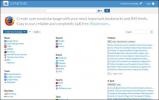
![नेटफ्लिक्स [क्रोम] पर उपशीर्षक का अनुवाद कैसे करें](/f/587234c5dc7f1bb07007bbac43b81d29.jpg?width=680&height=100)